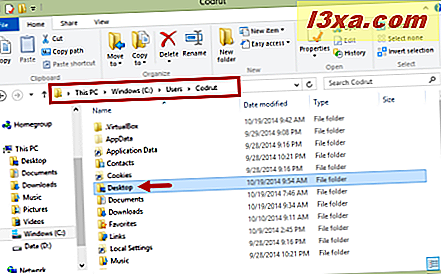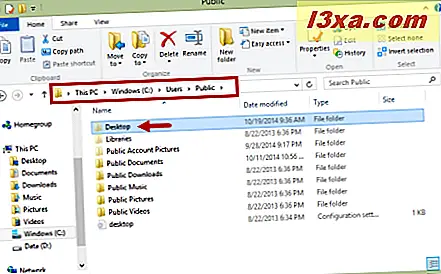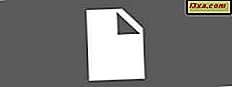
Hvis du har indstillet Windows til at vise alle filerne på din computer, herunder de, der er skjulte, og dem, der er beskyttet af operativsystemet, vil du på skrivebordet se to skjulte Desktop.ini- filer. Hvorfor er der 2 filer med samme navn på dit skrivebord ? Hvordan kan det være? Hvilket formål tjener de? I denne artikel vil vi kaste lys over denne sag, så læs videre for at finde svarene du søger.
Hvordan ser du de to skjulte desktop.ini-filer?
De to Desktop.ini- filer er ikke altid synlige, og de fleste Windows-brugere ser dem aldrig. Men hvis du har indstillet Windows til at vise både skjulte og beskyttede filer, vises de på skrivebordet .
Hvis du ikke ved, hvordan du får Windows til at vise disse typer af filer, findes de relevante indstillinger i vinduet Mappeindstillinger i Filutforsker eller Windows Stifinder .
I afsnittet Avancerede indstillinger i fanen Vis skal du markere "Vis skjulte filer, mapper eller drev" og fjerne markeringen "Skjul beskyttede operativsystemfiler" . Når du er færdig, klik eller tryk på OK .
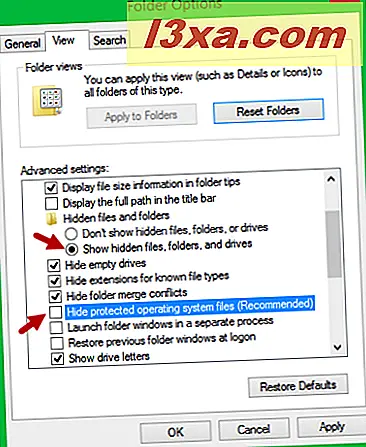
Når Windows er indstillet til at vise disse typer af filer, finder du de to Desktop.ini- filer på dit skrivebord . Du kan se dem nedenfor.

Hvad er de to Desktop.ini-filer?
En Desktop.ini- fil er en fil, der bestemmer, hvordan en mappe vises af Windows. Disse filer kan findes i en hvilken som helst mappe, hvor som helst på din computer, så længe den mappe har et brugerdefineret udseende indstillet til det. Desktop.ini- filer styrer ting som ikonet, der bruges til den pågældende mappe og det lokale navn.
Hvis en bestemt mappe f.eks. Har et brugerdefineret ikon, der er indstillet af dig eller af operativsystemet, gemmes ikonets sti i filen Desktop.ini i den pågældende mappe. I skærmbilledet nedenfor kan du se et eksempel på, hvordan en Desktop.ini- fil ser ud.
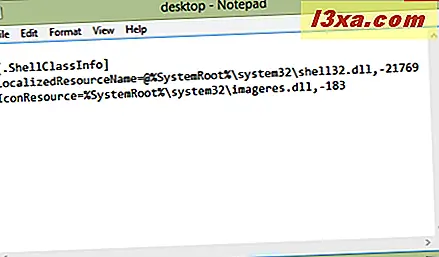
Hvis du vil læse mere om at tilpasse mapper ved hjælp af Desktop.ini- filer, kan du finde nogle detaljerede instruktioner og forklaringer her: Sådan tilpasses mapper med Desktop.ini.
Hvorfor er der to Desktop.ini-filer på mit skrivebord?
Hvorfor har vi to Desktop.ini- filer på vores skrivebord ? For at forstå svaret skal vi huske på følgende:
- For det første er skrivebordet en mappe, der er unikt for hver brugerkonto. Kun den nuværende bruger eller administrator har adgang til brugerens skrivebordsmappe . Denne mappe er placeret på følgende vej:
"C:\Users\Your Username\Desktop".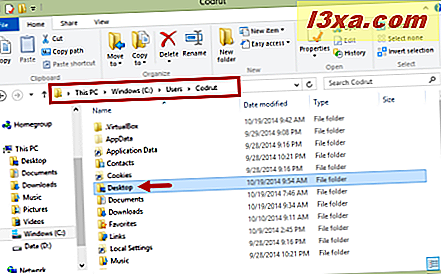
- Skrivebordet, der vises af Windows, er en kombination af din brugers skrivebord og mappen Public Desktop . Folderen Public Desktop bruges automatisk af alle brugere på din computer. Den er placeret i mappen
"C:\Users\Public\Desktop"og den indeholder de elementer, der er tilgængelige på hver brugers standardskrivebord.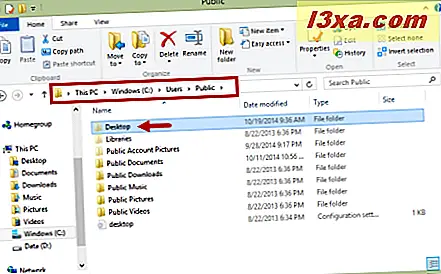
Du ser to Desktop.ini- filer, fordi dit skrivebord er en kombination af to mapper, hver med sin egen Desktop.ini- fil: en til din brugerkonto og en til det offentlige skrivebord.
Kan jeg slette Desktop.ini-filer på mit skrivebord?
Sletning af Desktop.ini- filer anbefales ikke, selv om det ikke er virkelig skadeligt. Det eneste, de gør, er at gemme nogle visuelle tilpasningsmuligheder, og sletning af dem vil ikke skade din Windows-installation. Den eneste konsekvens af denne handling er, at den mappe, hvori de findes, mister sit eget udseende, når det vises af Windows.
Hvis du hellere ikke vil se Desktop.ini- filer, hvor som helst på din computer, skal du skjule systemfilerne, der er beskyttet af operativsystemet. For at gøre det skal du aktivere "Skjul beskyttet operativsystemfiler (Anbefalet)" i vinduet Mappeindstillinger .

Læs denne vejledning for at lære, hvordan du gør det: Sådan forbedres Windows & File Explorer ved hjælp af mappeindstillinger.
Konklusion
Nu ved vi, hvad Desktop.ini- filer er, og hvorfor er der to af dem på vores skrivebord . Efter at have læst denne vejledning, tøv ikke med at dele med os, om du vil beholde dem eller ej. Hvad har du gjort med dem? Har du slettet dem, eller foretrak du at skjule dem fra visning? Del dine tanker, spørgsmål eller kommentarer ved hjælp af nedenstående formular.